TiWorker.exe内存占用过高怎么办? Win11 tiworker内存占用过高解决办法
脚本之家
tiworker是Windows操作系统中的一个程序,它是Windows Update服务的一部分。tiworker的全称是"Windows Modules Installer Worker",它的主要作用是在系统中执行Windows更新操作。有些Win11用户就遇到tiworker内存占用过高的问题,不知道怎么办,这篇文章是本站给遇到该问题的用户分享的解决方法。
tiworker可以关闭吗
“这个进程出现应该不是出现很久的。如果你不想要最好不要直接关闭,你打开控制面板,选择windows更新,更改设置,关闭更新好了。”
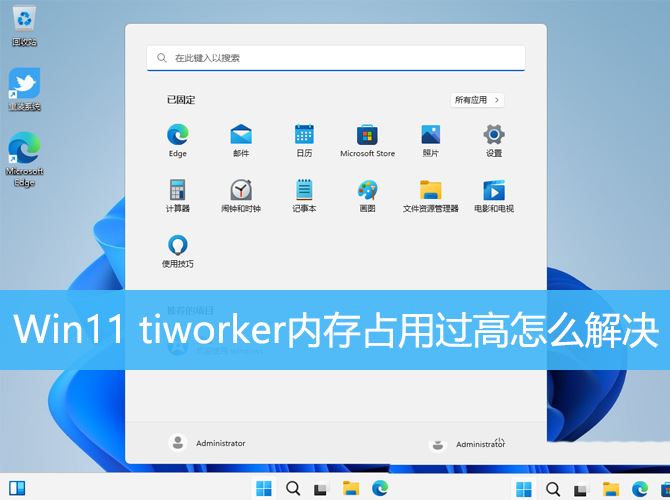
方法一:
1、按【Ctrl + Alt + Del】组合键后,调出锁定界面,然后点击【任务管理器】;
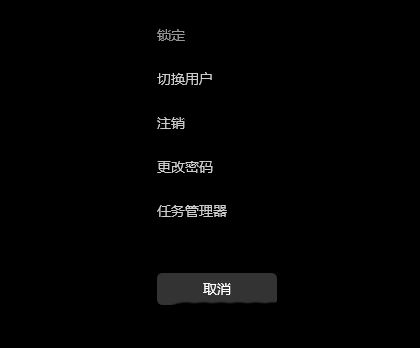
2、任务管理器窗口,找到名称为【Windows 资源管理器】的进程;
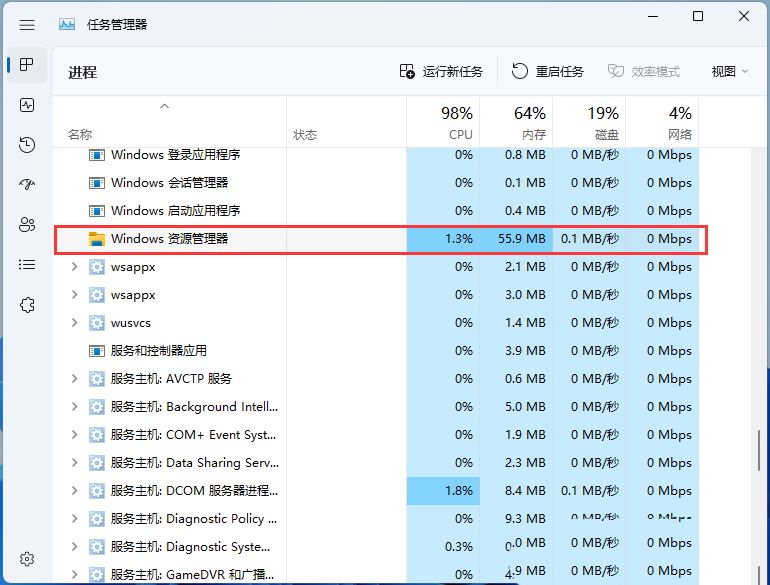
3、选择【Windows 资源管理器】进程后,再点击右上方的【重启任务】,即可重启Windows 资源管理器,这其实是Windows 资源管理器进程explorer.exe结束后,又重新启动的过程;
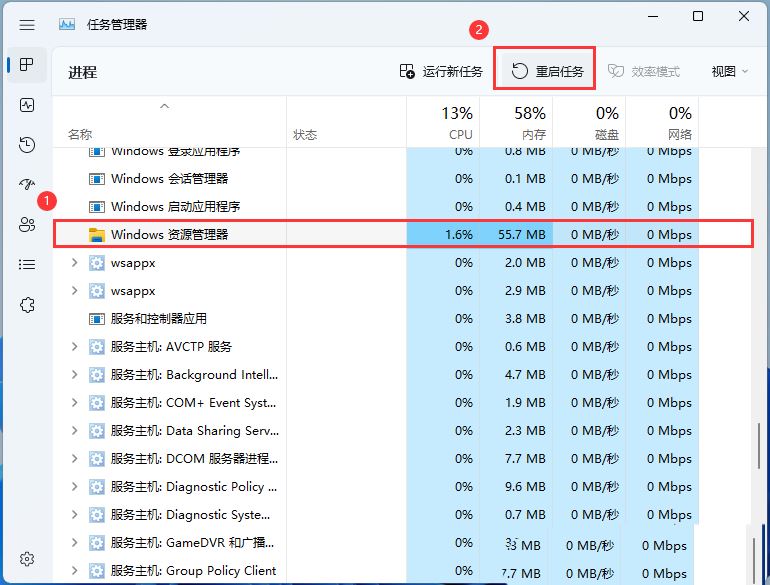
4、如果不小心结束了Windows 资源管理器进程,也可以在任务管理器窗口,点击右上方的【运行新任务】;
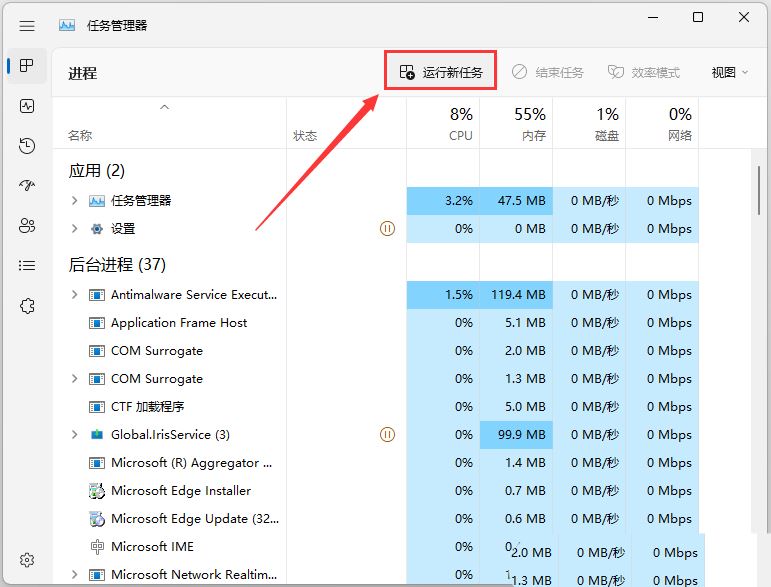
5、新建任务窗口,输入【explorer.exe】命令,按【确定或回车】,即可重新启动Windows 资源管理器(建议勾选以系统管理权限创建此任务);

方法二:
只要在开机时强制关闭电脑,连续操作3次,Win11会自动引导至高级启动
1、点击【疑难解答(重置你的电脑或查看高级选项)】;
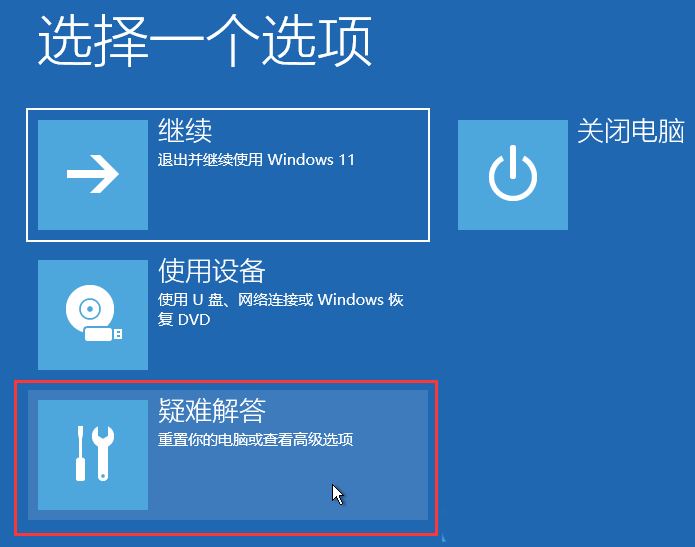
2、点击【高级选项】;
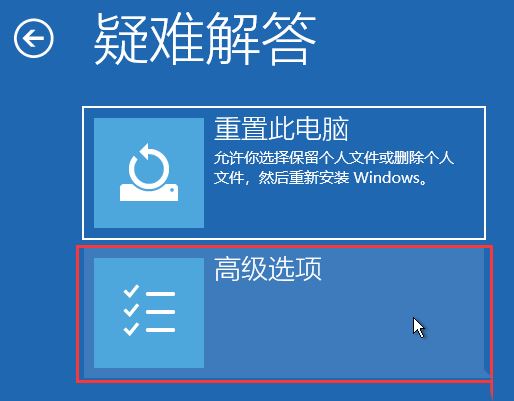
3、高级选项下,点击【卸载更新(从 Windows 中移除最近安装的质量更新或功能更新)】;
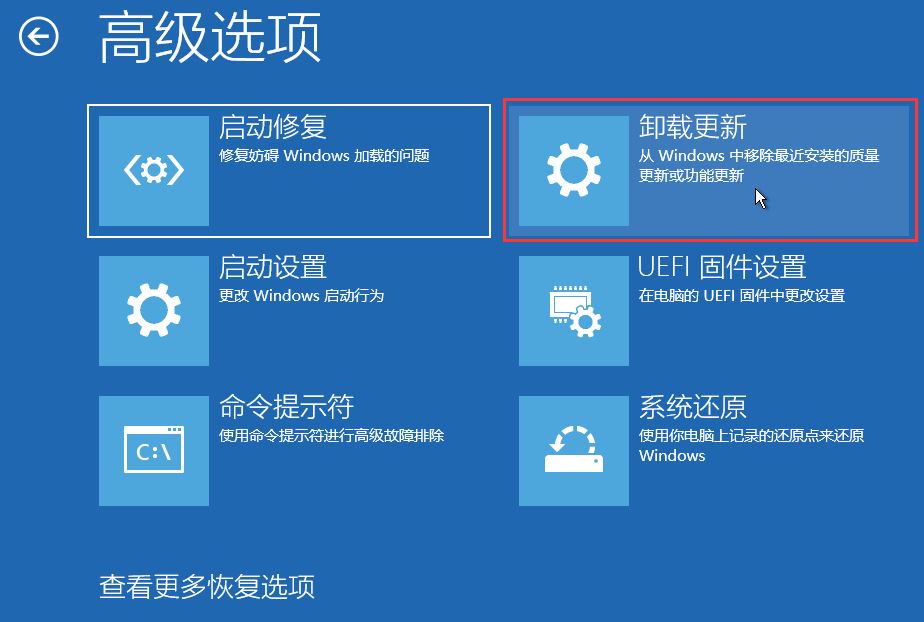
4、选择一个选项,分别有【卸载最新的质量更新(一般是修复BUG、优化方面的小更新)】和【卸载最新的功能更新(版本更新)】;

方法三:
1、暂停系统更新
首先,按键盘上的【 Win + i 】组合键,打开Windows 设置

Windows 设置窗口,点击界面右上方的【Windows 更新】,进入到系统更新界面

接着,在【暂停更新】一栏,选择一个选项暂停系统更新

2、停止更新服务
首先,按键盘上的【 Win + R 】组合键,打开运行

运行窗口,输入【services.msc】命令,按【确定或回车】打开服务

服务窗口,找到名称为【Windows 更新】的服务项

接着,双击【Windows 更新】,打开Windows 更新 的属性(本地计算机)窗口
1)先点一下【停止】,停止当前正在运行的更新服务
2)再在启动类型中选择【禁用】,紧接着点【应用】
3)然后还要再【停止】一次,最后才【确定】

3、禁用更新策略
首先,按键盘上的【 Win + R 】组合键,打开运行,然后输入【gpedit.msc】命令,按【确定或回车】打开本地组策略编辑器

接着,选择:计算机配置 → 管理模块 → Windows 组件 → Windows 更新 → 管理最终用户体验
这里有两个选项要做更改
1)配置自动更新。双击进入后,选择【已禁用】,然后点击【确定】
2)删除使用所有 Windows 更新功能的访问权限。双击进入后,选择【已启用】,然后点击【确定】

方法四:
1、选择一个选项下,点击【疑难解答(重置你的电脑或查看高级选项)】;

2、疑难解答下,点击【重置此电脑(允许你选择保留个人文件或删除个人文件,然后重新安装 Windows)】;

3、重置此电脑下,建议选择【删除所有内容(删除所有个人文件、应用和设置)】

4、重置此电脑下,可以选择【云下载(下载并重新安装 Windows)】,或选择【本地重新安装(从此设备重新安装 Windows)】;

5、你的电脑有多个驱动器。要删除所有驱动器中的全部文件吗?选择【仅限安装了Windows 的驱动器】;

6、要完全清理你的驱动器吗?在删除文件时,你也可以清理驱动器,这样文件便不会轻易地被恢复。此方法更安全,但需花费较长时间。选择【仅删除我的文件(如果要保留你的电脑,请使用该选项)】;

7、最后,直接点击【重置】即可;

以上就是Win11 tiworker内存占用过高的四种解决办法,希望大家喜欢,请继续关注脚本之家。
相关推荐:
